Tutorial Lengkap Membuat Kuis Online Dengan Quizizz.com - Salah satu cara mengurangi kebosanan saat pembelajaran adalah dengan memberikan kuis kepada peserta didik. Apalagi kuis yang diberikan secara online, tentu siswa akan menjadi lebih bersemangat. Dalam kesempatan ini, saya akan memberikan Tutorial Lengkap Membuat Kuis Online Dengan Quizizz.com.
Sebenarnya, ada banyak situs yang menyediaakan kuis online. Namun, salah satu yang terbaik menurut saya adalah quizizz.com. Hal ini karena tampilan yang menarik, dan pembuatan kuis yang sangat mudah.
Cara Membuat akun di Quizizz.com
Langkah 1
Masuk ke situs https://quizizz.com/
Langkah 2
Klik sign up
Kita bisa sign up dengan menggunakan akun google, atau dengan memasukkan email kita.
Langkah 3
Setelah berhasil sign up, silakan klik a teacher. Perhatikan gambar berikut ini!
Langkah 4
- Pilih negara.
- Masukkan kode pos.
- Masukkan nama sekolah secara manual dengan cara klik can't find your organization.
- Klik add organization.
- Klik continue
Sampai di sini, kita telah sukse membuat akun di quizizz.com.
Cara Membuat soal di Quizizz.com
Setelah selesai membuat akun, langkah selanjutnya adalah membuat soal di quizizz.com. Untuk itu, ikuti langkah-langkah di bawah ini!
Langkah 1
Klik open quiz creator
Langkah 2
Perhatikan gambar berikut!
Keterangan :
- Masukkan nama kuis yang akan dibuat. Misalkan "Kuis Gatra Guru"
- Pilih bahasa yang digunakan dalam kuis.
- Masukkan gambar untuk kuis. Gambar ini boleh diisi, boleh tidak.
- Setelah selesai, klik save.
Klik create new question untuk mulai membuat soal.
Langkah 4
Kita akan dibawa ke halaman seperti di bawah ini. Silakan isikan sesuai dengan keterangan dibawah!
Keterangan :
Single answer adalah soal dengan satu jawaban benar.
Multy select, adalah soal dengan jawaban benar lebih dari satu.
- Untuk membuat soal
- Untuk pilihan 1
- Untuk pilihan 2
- Untuk pilihan 3
- Untuk pilihan 4
- Untuk menghapus pilihan tinggal menekan ikon tong sampah. Untuk jawaban yang benar, silakan klik tanda centang di sebelah kiri sampai berwarna hijau.
- Untuk menambah option jawaban
- Untuk mengatur waktu menjawab bisa dipilih 5, 10, 15, 20, dst (waktu dalam detik)
- Jika semua sudah selesai, klik save.
Langkah 5
Silakan buat soal sebanyak yang diinginkan. Jika sudah, silakan klik finish quiz kemudian isi grade dan choose relevance subjetc.
Grade : Untuk siswa kelas berapa
choose relevance subjetc : silakan pilih kuis kita tentang apa.
Cara memberikan soal quizizz.com kepada siswa.
Setelah kuis selesai dibuat, langkah kita selanjutnya adalah memberikan kuis tersebut kepada siswa. Berikut langkah yang harus dilakukan agar kita bisa memberikan kuis tersebut kepada siswa.
Langkah 1
Klik live game
Langkah 2
Silakan melakukan pengaturan seperti di bawah ini!
Keterangan
- Jika berwarna hijau, pertanyaan akan diacak. (buat berwarna hijau)
- Jika berwarna hijau, jawaban akan diacak. (buat berwarna hijau)
- Jika berwarna hijau, setelah selesai siswa akan diperlihatkan jawaban yang benar. (buat berwarna hijau)
- Buat agar berwarna hitam.
- Buat berwarna hitam.
- Biarkan berwarna hijau
- Biarkan berwarna hijau
- Biarkan berwarna hijau
Kalau sudah selesai silakan tekan proceed, maka kuis sudah siap diberikan kepada siswa. Mintalah siswa untuk mengetik join.quizizz.com di browser HPnya.
Cara join di kuis online quizizz.com
Tutorial ini untuk siswa yang ingin mengikuti kuis online quizizz.com.
Langkah 1
Masuk ke join.quizizz.com, kemudia klik ikon join. Perhatikan gambar di bawah ini!
Langkah 2
Minta siswa memasukkan game code, kemudian memasukkan nama mereka. Siswa yang telah bergabung akan terlihat di layar laptop guru.
Kuis bisa simulai setelah seluruh siswa bergabung di dalam kuis. Guru hanya tinggal klik start.
Demikianlah Tutorial Lengkap Membuat Kuis Online Dengan Quizizz.com. Semoga bermanfaat.




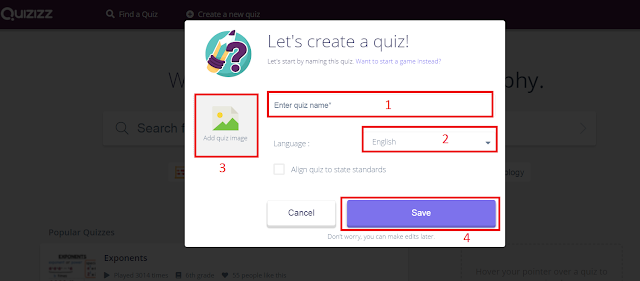
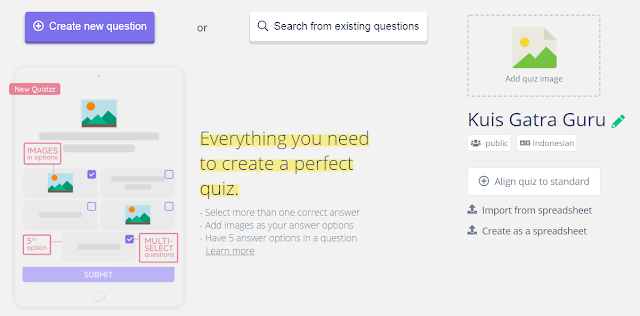
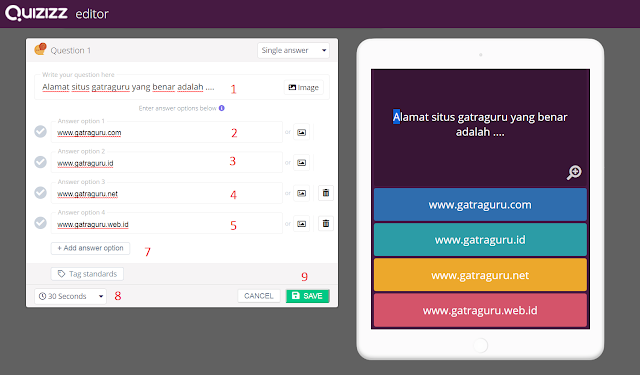



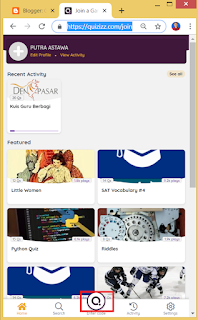
Tidak ada komentar:
Posting Komentar